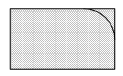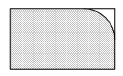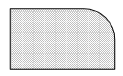Creación de cantos redondeados y chaflanes
Herramienta Canto redondeado
|
Herramienta |
Conjunto de herramientas |
Acceso directo |
|
Canto redondeado
|
Básica |
7 |
La herramienta Canto redondeado agrega un canto redondeado muy específico (es decir, un arco) entre dos objetos del dibujo para que cada uno de los extremos del canto redondeado sean tangentes a uno de los objetos. Aplique empalmes a líneas, rectángulos, polígonos, polilíneas, círculos, curvas NURBS, polígonos 3D, arcos circulares y paredes. Con los rectángulos, polígonos o polilíneas, utilice la herramienta para colocar un empalme entre los lados adyacentes del objeto. Se pueden empalmar los orificios en las polilíneas. Además, esta herramienta recorta o divide objetos en los extremos del canto redondeado, a través de la selección de varios modos de canto redondeado.
No se puede crear un empalme entre objetos paralelos o concéntricos. Si se fijan cantos redondeados “divididos” o “recortados” entre una combinación de objetos que pueden, o no, ser divididos/recortados, el canto redondeado funcionará solo en los objetos en que se pueda operar e ignorará el resto.

|
Modo |
Descripción |
|
Estándar
|
Úselo para poner un canto redondeado sin afectar el objeto original; el canto redondeado y el objeto se deben agrupar para formar un solo objeto.
|
|
Dividir
|
Úselo para poner un canto redondeado y divide el objeto con cantos redondeados. Si sitúa el canto redondeado entre dos objetos, el canto redondeado y los objetos deberán agruparse para formar un solo objeto. Si redondea las esquinas de un polígono, el canto redondeado reemplaza la esquina y pasa a formar parte del objeto.
|
|
Delimitar
|
Úselo para poner un canto redondeado y recortar el objeto con cantos redondeados. Si sitúa el canto redondeado entre dos objetos, el canto redondeado y los objetos deberán agruparse para formar un solo objeto. Si redondea las esquinas de un polígono, el canto redondeado reemplaza la esquina y pasa a formar parte del objeto.
|
Para colocar un canto redondeado:
Pulse la herramienta y luego pulse el modo deseado.
Introduzca el Radio de canto redondeado para usar en la barra de herramienta.
Pulse el objeto en el que comenzará el empalme.
Pulse el objeto en el que terminará el canto redondeado.
Pulse dos veces para aplicar el canto redondeado a todos los lados adyacentes de un objeto.
Si un objeto fuera muy corto, se extenderá hasta coincidir con el radio del canto redondeado.